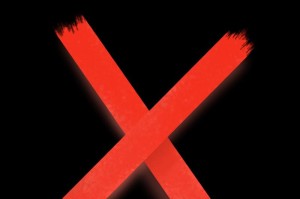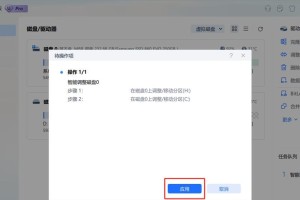重新插拔内存条。
检查硬盘连接是否正常。
使用硬件检测软件进行全面检测。
准备一个8G以上的U盘。
使用一台正常联网的电脑。
下载U盘启动盘制作工具,如“石大师装机大师”。
获取ghost或ISO系统镜像文件。
运行“石大师装机大师”,点击“我知道了”。
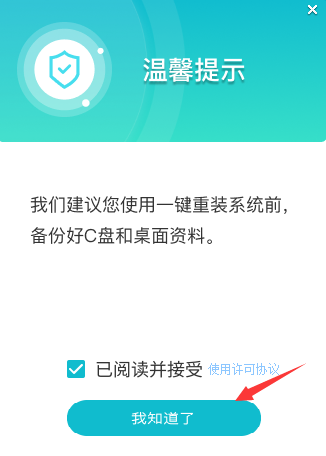
选择“U盘启动”,点击“开始制作”。
下载制作U盘启动工具所需的组件。
提示备份U盘内重要资料,点击“确定”。
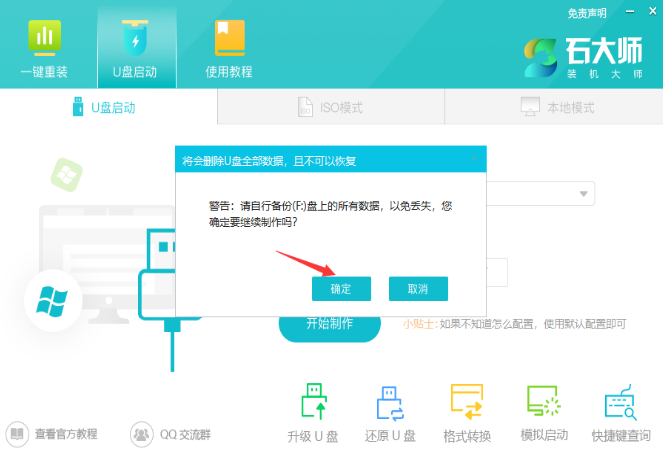
选择想要安装的系统镜像,点击“下载系统并制作”。
正在下载系统镜像,请勿关闭软件。
制作U盘启动工具。
拷贝系统镜像到U盘。
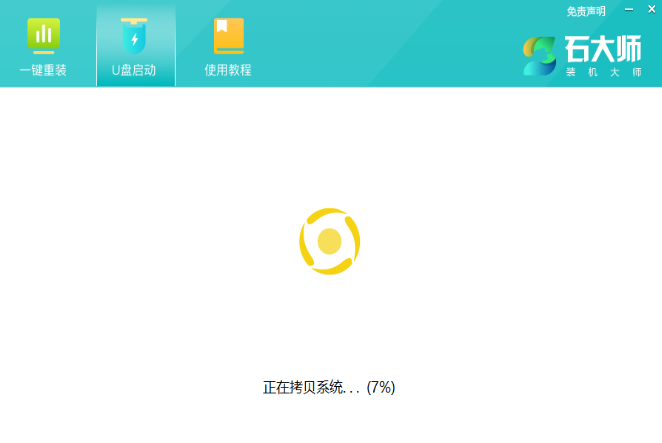
提示制作完成,点击“确定”。
选择“模拟启动”,点击“BIOS”,确认U盘启动工具制作成功。
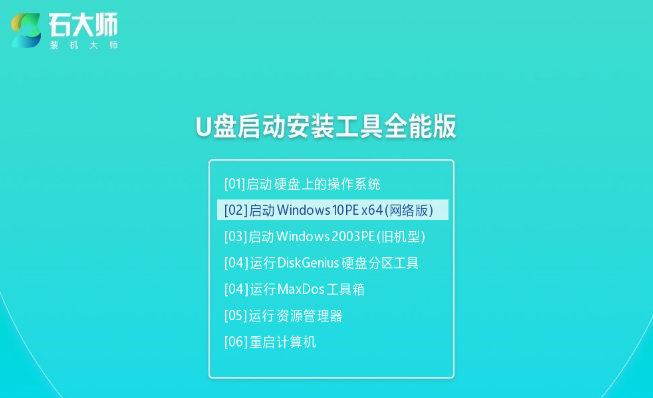
查找电脑主板的U盘启动盘快捷键。
重启电脑,按快捷键选择U盘启动,进入PE系统。
点击桌面的“一键重装系统”。

选择U盘中的系统镜像ISO。
选择系统安装的分区,一般为C区。
点击安装,等待系统安装完成。
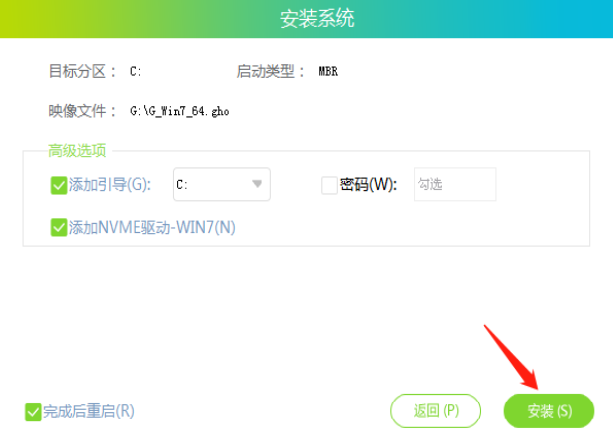
系统安装完毕后,拔出U盘并重启电脑。
系统将自动进入安装界面,完成装机。